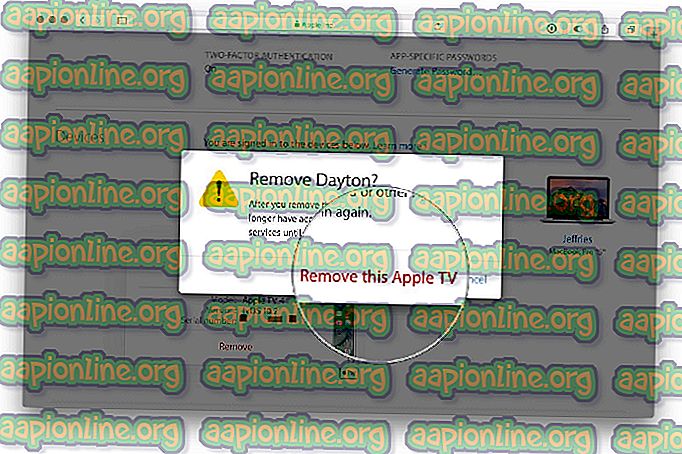Verlegenheit: win32kfull.sys BSOD
Die Datei „win32kfull.sys“ ist einer der Kernelmodus-Gerätetreiber, die in Ihrem Betriebssystem vorhanden sind. Es gibt zwei Arten von Gerätetreibern, einen normalen Treiber, der zwischen Ihrer Hardware und dem Betriebssystem kommuniziert, und einen Kernelmodustreiber. Sie werden zum Booten des Betriebssystems benötigt. Der Fehler "win32kfull.sys" tritt unter vielen Bluescreen-Bedingungen auf, z. B .:
- SYSTEM_SERVICE_EXCEPTION (win32kbase.sys)
- APC_INDEX_MIXMATCH
- PAGE_FAULT_IN_NONPAGED_AREA
Wenn dieser Fehler auftritt, gibt es meist zwei Möglichkeiten. Entweder ist der Treiber durch unvollständige Dateien beschädigt oder es kommt zu Konflikten mit anderen Treibern / Software, die bereits auf Ihrem Computer installiert sind. Wir werden die Lösungen nacheinander durchgehen und prüfen, ob sie Ihr Problem beheben.
Lösung 1: Aktualisieren aller Treiber
Wie bereits erwähnt, tritt die Fehlermeldung "win23kfull.sys" hauptsächlich auf, weil die Treiber veraltet oder mit Ihrer Hardware nicht kompatibel sind. Zu diesen Treibern gehören unter anderem Sound, Anzeige, Netzwerk, Festplatte usw. Wenn Sie nicht auf das Internet Ihres Computers zugreifen können, können Sie die Treiberdateien manuell aktualisieren und von einem anderen PC herunterladen.
Es ist auch erwähnenswert, dass es zahlreiche Fälle gibt, in denen die Treiberdateien von verschiedenen Drittanbieteranwendungen wie NVIDIA usw. als "aktuell" eingestuft werden, in Wirklichkeit jedoch nicht. Daher müssen Sie selbst recherchieren, welche Dateien veraltet sind und welche mit Ihrem System kompatibel sind. Es wird empfohlen, Treiber für alle Hardwaremodule herunterzuladen und auf den neuesten Stand zu bringen.
- Drücken Sie Windows + R und geben Sie " devmgmt " ein. msc ”und drücken Sie die Eingabetaste.
- Klicken Sie im Geräte-Manager mit der rechten Maustaste auf die Hardware und wählen Sie " Treiber aktualisieren ".

- Wählen Sie die zweite Option Auf dem Computer nach Treibersoftware suchen .

- Klicken Sie nun auf Durchsuchen und navigieren Sie zu der Treiberdatei, die Sie gerade heruntergeladen haben.
Aktualisieren Sie alle Ihre Treiber auf diese Weise und hinterlassen Sie keine. Nachdem Sie die Treiber aktualisiert haben, starten Sie den Computer vollständig neu und prüfen Sie, ob das Problem behoben wurde.
Lösung 2: Deinstallieren problematischer Programme
Ein weiteres Problem, das dieses BSOD verursacht, sind problematische Programme, die mit Ihrem vorhandenen Betriebssystem und Ihrer Computerarchitektur in Konflikt geraten. Es gibt zahlreiche Programme, die entweder nicht mit Ihren vorhandenen Treibern oder Ihrer Software kompatibel sind oder mit diesen in Konflikt stehen.

Sie sollten solche Programme identifizieren und versuchen, sie manuell zu deinstallieren. Suchen Sie nach Softwareprodukten von Drittanbietern, die Kompatibilitätsprobleme verursachen können. Diese Programme sind wie Volume 2 usw.
- Drücken Sie Windows + R und geben Sie " appwiz " ein. cpl ”im Dialogfeld und drücken Sie die Eingabetaste.
- Hier werden alle auf Ihrem Computer installierten Anwendungen aufgelistet. Klicken Sie mit der rechten Maustaste auf die problematische Anwendung und deinstallieren Sie sie entsprechend.

- Starten Sie Ihren Computer nach der Deinstallation neu und prüfen Sie, ob das vorliegende Problem behoben wurde.
Lösung 3: Durchführen von Windows-Updates
Windows führt häufige Updates ein, um die Fehler und Schwierigkeiten der Benutzer zu beheben. Dieser Bluescreen „win32kfull.sys“ wird von Microsoft offiziell anerkannt und veröffentlicht häufige Updates, um zu verhindern, dass Benutzer diesen Fehler bemerken.
Stellen Sie sicher, dass Ihr Windows vollständig auf die neueste Version aktualisiert ist und keine Updates ausstehen. Diese Lösung kann ein Game Changer sein.
- Drücken Sie Windows + S, geben Sie " update " in das Dialogfeld ein und öffnen Sie die Systemeinstellung, die im Ergebnis angezeigt wird.
- Suchen Sie jetzt nach Updates . Laden Sie sie herunter und installieren Sie sie bei Bedarf.

- Starten Sie Ihren Computer nach dem Update vollständig neu und prüfen Sie, ob der Bluescreen weiterhin angezeigt wird.
Zusätzlich zu den oben genannten Lösungen können Sie den Artikel auch mit dem vollständigen Fehlercode (z. B. SYSTEM_SERVICE_EXCEPTION) auf unserer Website nachschlagen und erhalten eine detaillierte Lösung für das Problem. Sie können auch die folgenden Tipps ausführen:
- Machen Sie alle Änderungen rückgängig, die vor dem Auftreten des Fehlers vorgenommen wurden.
- Führen Sie auf Ihrem Computer einen SFC-Scan durch, um festzustellen, ob Dateien beschädigt sind.
- Führen Sie eine Überprüfungsdiskette und die Treiberüberprüfung auf Ihrem Computer aus. Dies informiert Sie über die fehlerhaften Sektoren auf Ihrem Computer und über Treiberprobleme.
- Führen Sie eine Systemwiederherstellung auf einem früheren Build durch, auf dem Ihr Computer ausgeführt wurde. Wenn Sie keine Wiederherstellungspunkte haben, können Sie eine saubere Kopie von Windows installieren. Stellen Sie sicher, dass Sie Ihre Daten sichern.